[서버관련] FTP, WEB,DDNS서버 구축시 공유기 설정
페이지 정보
작성자 서진네트웍스 댓글 0건 조회 18,827회 작성일 05-05-03 14:10본문
|
1.서버 관련- FTP, WEB,DDNS서버설정하기<?XML:NAMESPACE PREFIX = O />
먼저, 서버를 운영할 컴퓨터의 사설ip를 확인합니다. (예. 192.168.123.1) 그리고, iis를 이용할 경우 해당 서버의 등록정보에서 포트와 경로, 계정권한등을 입력해주시기 바랍니다. 그런 후, 아래와 같이 공유기 설정(기본 게이트웨이 : 192.168.123.254) – 고급설정 – 가상서버를 선택하신 후 설정을 하십시오. |
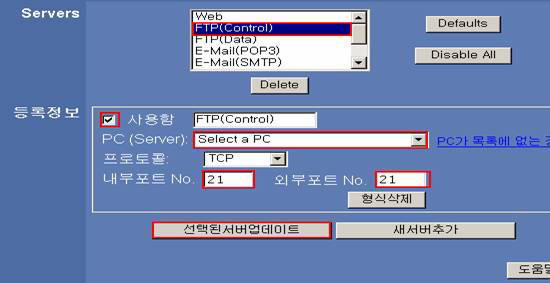 |
|
위의 그림과 같이 servers에서 ftp를 선택을 합니다. 그런 후 등록정보 항목에서 사용함을 체크하고, PC(server)에 해당 포트를 적용시켜 서버를 운영할 컴퓨터를 선택합니다. 내부와 외부포트는 기본으로 21번을 사용하게 되고, 특정포트를 사용할 경우 1024~65355번중에 임의로 사용하실 수 있습니다. 마지막으로 “선택된 서버 업데이트”를 클릭하시면 해당 ftp(control)이라는 항목의 내용이 갱신이 됩니다. 만약, “새서버추가”를 클릭하시면 새로운 항목이 생성이 되는데, 이때는 같은 이름의 서버 목록이 있으면 안됩니다. 2)Web 서버 |
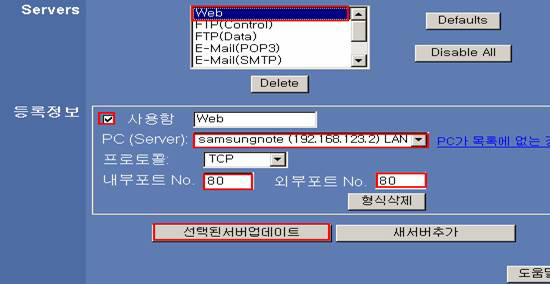 |
|
위의 그림과 같이 servers에서 ftp를 선택을 합니다. 그런 후 등록정보 항목에서 사용함을 체크하고, PC(server)에 해당 포트를 적용시켜 서버를 운영할 컴퓨터를 선택합니다. 내부와 외부포트는 기본으로 21번을 사용하게 되고, 특정포트를 사용할 경우 1024~65355번중에 임의로 사용하실 수 있습니다. 마지막으로 “선택된 서버 업데이트”를 클릭하시면 해당 ftp(control)이라는 항목의 내용이 갱신이 됩니다. 만약, “새서버추가”를 클릭하시면 새로운 항목이 생성이 되는데, 이때는 같은 이름의 서버 목록이 있으면 안됩니다. 3) DDNS이용한 서버운영 |
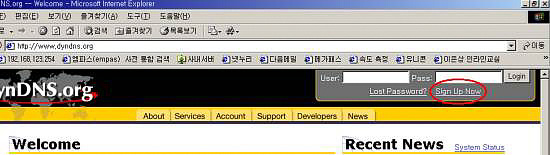 |
| 3.아래의 Securely를 클릭합니다. |
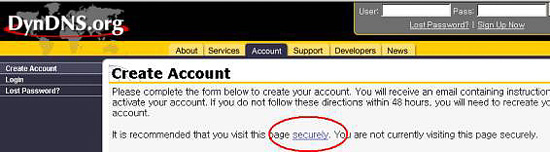 |
|
Username : 여기에는 로그인시 사용할 ID를 입력합니다. |
| 4. 그 후 사용자 동의사항이 나오면 읽어본 후 맨 아래의 agree를 클릭합니다. |
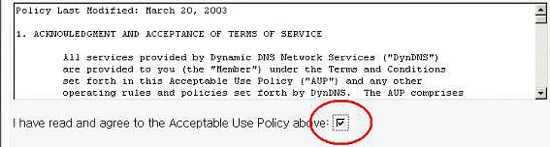 |
| 5. 동의를 한 후 다음과 같은 입력사항이 나옵니다. |
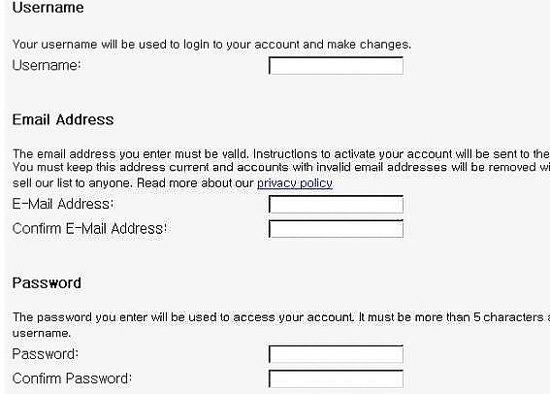 |
| Username : 여기에는 로그인시 사용할 ID를 입력합니다.
Email Address : 등록 후 확인 메일을 받을 주소를 입력합니다. Password : 여기에는 로그인시 사용할 암호를 입력합니다. 위 세가지 사항을 입력한 후 하단의Create Account 를 클릭합니다. |
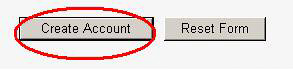 |
| .6. 위 Create Account 클릭후 몇분 지나면 " Your Account Infomation" 이라는 제목으로 메일이 와 있을 것입니다. |
 |
| 7. 메일 내용중 " To confirm your account, Please go to address below 밑의 링크된 주소를 클릭합니다.
8. 링크된 주소를 클릭하면 Dyndns.org 사이트가 뜨게 되고, Login을 클릭하십시요.. 9. Welcome과 함께 왼쪽 메뉴에 Dynamic DNS, Static DNS, WebHop이 나오게 됩니다. - 세가지 메뉴 중 Dynamic DNS를 클릭합니다. |
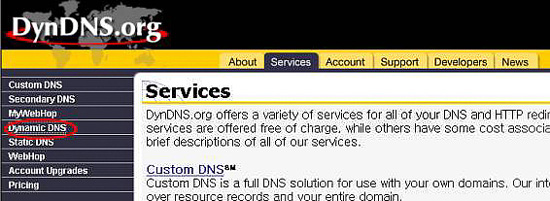 |
10. 그 후 Add New Host 를 클릭합니다. - 오른쪽 화면에서 Hostname 에는 사용하고 싶은 이름을 넣으시고, 도메인은 사용하고 싶은 것을 선택하시면 됩니다. (예> hostname : eunicorn 이고, 도메인은 dyndns.org를 선택 ) |
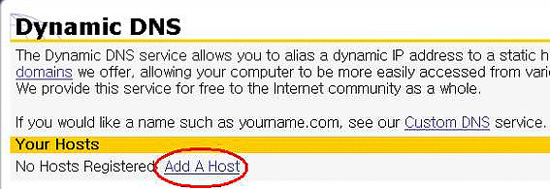 |
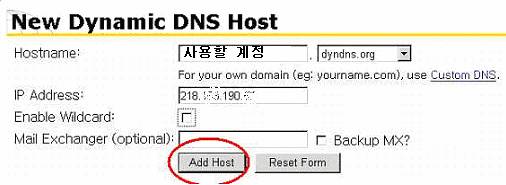 |
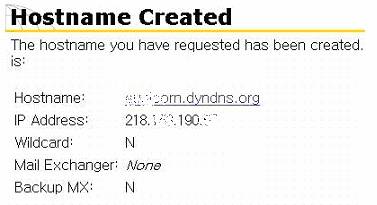 |
| 위와 같이 dns사이트에 가입을 하신후 공유기설정-고급설정-DDNS에 아래그림과 같이 입력을 합니다. |
 |



